Sony RDR-HX1020: Установки звука
Установки звука: Sony RDR-HX1020
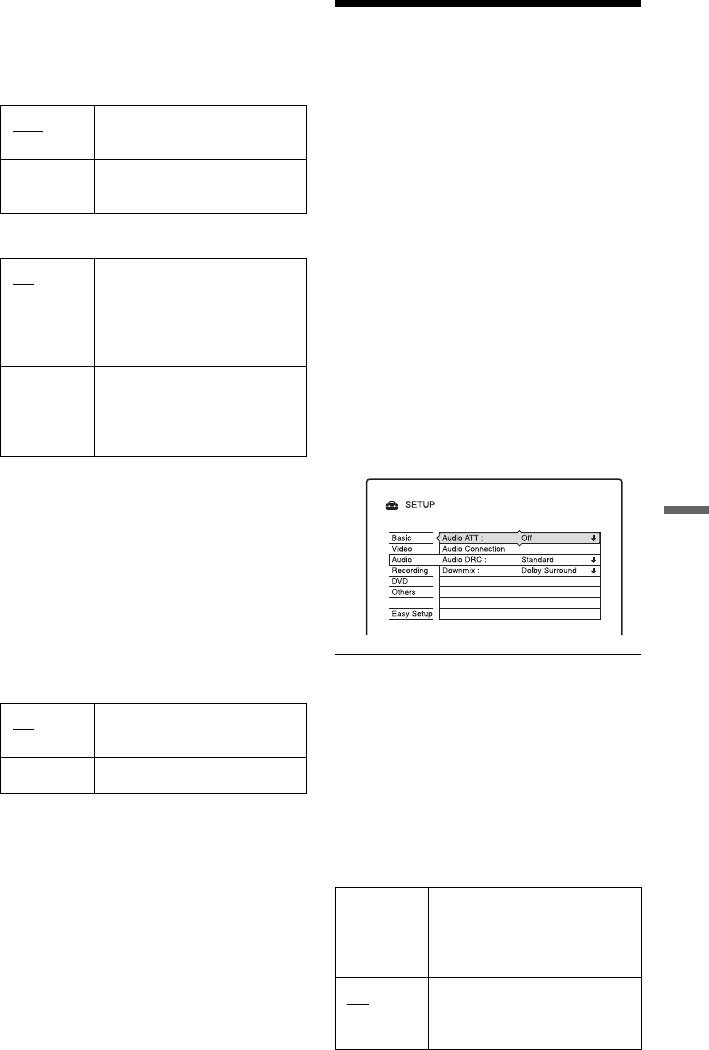
Colour System
Выбирается система цветности при
Установки звука
воспроизведении дисков VIDEO CD
(включая диски Super VIDEO CD)/
(Audio)
видеофайлов DivX.
Настройки “Audio” позволяют Вам
PAL Воспроизводится в
регулировать звук в соответствии с
системе цветности PAL.
условиями воспроизведения и
NTSC Воспроизводится в
соединения.
системе цветности NTSC.
1 Нажмите кнопку SYSTEM
Auto Display
MENU, пока рекордер
находится в режиме
On
Информация на дисплее
отображается
остановки.
автоматически при
2 Выберите опцию “SETUP” и
включении рекордера и
т.п.
нажмите кнопку ENTER.
3 Выберите опцию “Audio” и
Off Информация
отображается только при
нажмите кнопку ENTER.
нажимании кнопки
Появятся настройки “Audio” со
DISPLAY.
следующими опциями. Установки
по умолчанию подчеркнуты.
Screen Saver
Изображение хранителя экрана
Установки и регулировки
появится, если Вы не используете
рекордер в течение более 10 минут во
время отображения экранной
индикации, как, например, системное
меню, на экране Вашего телевизора.
Изображение хранителя экрана
помогает предотвратить повреждение
Вашего устройства отображения
(двойное изображение).
Audio ATT (ослабление)
Если звук воспроизведения искажен,
On
Включается функция
установите этот пункт в положение
хранителя экрана.
“On”. Рекордер уменьшит уровень
вывода аудиосигнала.
Off Функция выключается.
Эта функция влияет на выход из
следующих гнезд:
– Гнезда LINE 2 OUT R-AUDIO-L
– Гнездо LINE 1 – TV
– Гнездо LINE 3/DECODER
On Выберите этот параметр,
если звук из
громкоговорителей
искажен.
Off
В обычных случаях
выбирайте это
положение.
,Продолжение следует
129
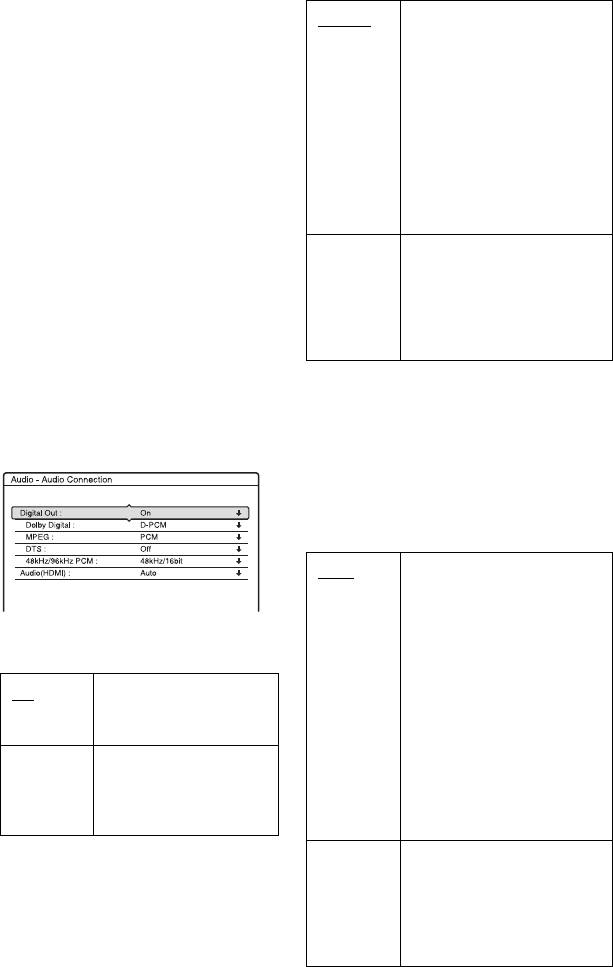
Audio Connection
• Dolby Digital (только HDD/DVD)
Следующие пункты настроек
Выбирается тип сигнала Dolby Digital.
переключают способ вывода
D-PCM Выберите этот параметр,
аудиосигналов при подсоединении
если рекордер
таких компонентов, как усилитель
подсоединен к
(приемник), с помощью цифрового
компоненту аудио, не
входного гнезда.
имеющему встроенного
Подробные сведения о подсоединении
декодера Dolby Digital.
см. раздел “Шаг 3: Подсоединение
Эффекты окружающего
аудиошнуров” на стр. 21.
звука выходных сигналов
определяются
Выберите опцию “Dolby Digital”,
установкой пункта
“MPEG”, “DTS”, “48kHz/96kHz PCM”,
“Downmix” в настройках
и “Audio(HDMI)” после установки
“Audio”.
опции “Digital Out” в положение “On”.
Dolby
Выберите этот параметр,
Если Вы подсоедините компонент,
Digital
если рекордер
который не принимает выбранный
подсоединен к
аудиосигнал, из громкоговорителей
компоненту аудио,
будет слышен громкий шум (или звука
имеющему встроенный
декодер Dolby Digital.
не будет), что может воздействовать на
Ваши уши или привести к
повреждению громкоговорителей.
b Примечание
Если гнездо HDMI OUT подсоединено к
1 Выберите опцию “Audio
аппаратуре, не совместимой с сигналами
Connection” в настройках “Audio”
DOLBY DIGITAL, сигналы “D-PCM” будут
и нажмите кнопку ENTER.
автоматически выдаваться даже если Вы
выберете опцию “Dolby Digital”.
• MPEG (только DVD VIDEO)
Выбирается тип аудиосигнала MPEG.
PCM
Выберите этот параметр,
если рекордер
подсоединен к
компоненту аудио, не
2 Выберите опцию “Digital Out” и
имеющему встроенного
нажмите кнопку ENTER.
декодера MPEG. При
воспроизведении
On В обычных случаях
звуковых дорожек
выбирайте это
MPEG аудио рекордер
положение.
выводит
стереофонические
Off Влияние цифрового
сигналы через гнездо
контура на
DIGITAL OUT
аналоговый контур
(COAXIAL или
минимально.
OPTICAL).
3 Выберите опцию “On” и нажмите
MPEG Выберите данный
кнопку ENTER.
параметр, если рекордер
подсоединен к
4 Установите цифровой выходной
компоненту аудио,
сигнал.
имеющему встроенный
декодер MPEG.
130
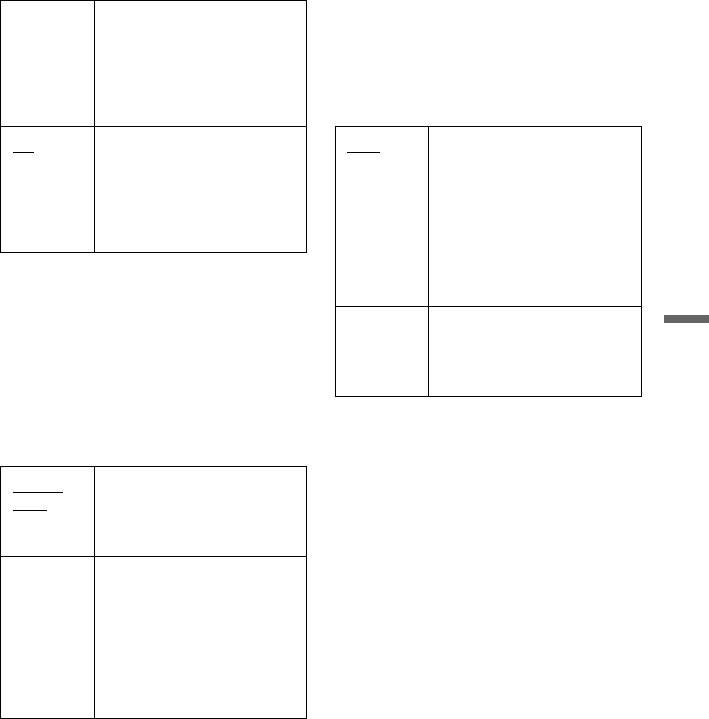
b Примечание
b Примечания
Если гнездо HDMI OUT подсоединено к
• Установка “48kHz/96kHz PCM” не
аппаратуре, не совместимой с аудио
оказывает влияния, если аудиосигналы
сигналами MPEG, сигналы “PCM” будут
выводятся через гнезда LINE 2 OUT (R-
автоматически выдаваться даже если Вы
AUDIO-L) или гнездо LINE 1 – TV/LINE
выберете опцию “MPEG”.
3/DECODER. При базовой частоте 96 кГц
сигналы просто конвертируются в
• DTS (только DVD VIDEO)
аналоговые сигналы и выводятся.
• Если гнездо HDMI OUT подсоединено к
Выбирается, выводить или нет
аппаратуре, не совместимой с сигналами
сигналы DTS.
96 КГц, сигналы 48 кГц PCM будут
автоматически выдаваться даже если Вы
On Выберите этот параметр,
выберете опцию “96kHz/24bit”.
если рекордер
подсоединен к
компоненту аудио,
• Audio(HDMI)
имеющему встроенный
Выбирается тип аудиосигнала,
декодер DTS.
выдаваемого с гнезда HDMI OUT.
Off
Выберите этот параметр,
Auto В обычных случаях
если рекордер
выбирайте это
подсоединен к
положение. Выдает
компоненту аудио, не
оптимальный
имеющему встроенного
аудиосигнал, который
декодера DTS.
может быть принят
телевизором, на
основании установки
b Примечание
“Digital Out” (стр. 130).
Если вывод сигналов HDMI выполняется на
аппаратуру, не совместимую с сигналами
PCM Преобразует сигналы
Установки и регулировки
DTS, сигналы не будут выдаваться вне
Dolby Digital или 96 кГц
зависимости от значения установки “DTS”.
PCM в сигналы 48 кГц/16
бит PCM.
• 48kHz/96kHz PCM (только DVD
VIDEO)
b Примечания
Выбирается базовая частота
• Будет выдаваться сильный шум (или звук
аудиосигнала.
будет отсутствовать), если Вы
подсоедините рекордер к телевизору, не
48kHz/
Аудиосигналы DVD
совместимому с сигналами DOLBY
16bit
VIDEO конвертируются
DIGITAL/DTS и при выборе опции
к 48 кГц/16 бит и
“Auto”. В этом случае выберите “PCM”.
выводятся.
• Установите опцию “Digital Out” в
положение “On”, если выдаются сжатые
96kHz/
Все сигналы,
аудиосигналы на HDMI-совместимый
24bit
содержащие 96 кГц/
телевизор.
24 бит, выводятся без
конвертации. Однако
сигналы выводятся с
частотой 48 кГц/16 бит,
если содержатся сигналы
защиты от копирования.
,Продолжение следует
131
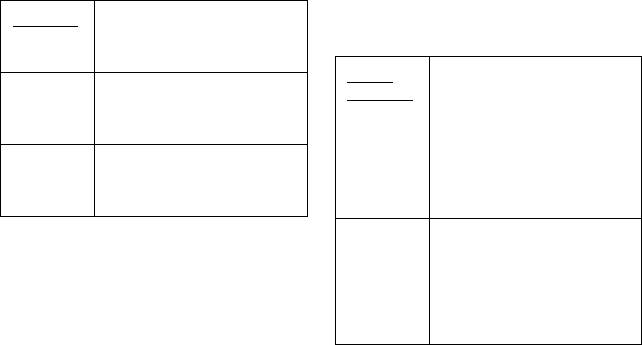
Audio DRC (Контроль
Downmix (только DVD)
динамического диапазона)
Переключается способ микширования
(только DVD)
на два канала при воспроизведении
DVD, имеющего элементы (каналы)
Выбирается установка динамического
заднего звука или записанного в
диапазона (разность между тихим и
формате Dolby Digital. Подробные
громким звуками) при
сведения о компонентах задних
воспроизведении DVD, оторый
сигналов см. раздел “4. Отображение
соответствует “Audio DRC”. Это
времени воспроизведения/оставшегося
влияет на выход из следующих гнезд:
времени и информации о
– Гнезда LINE 2 OUT R-AUDIO-L
воспроизведении” на стр. 43. Эта
– Гнездо LINE 1 – TV
функция влияет на выход из
– Гнездо LINE 3/DECODER
следующих гнезд:
– Гнездо DIGITAL OUT (COAXIAL
– Гнезда LINE 2 OUT R-AUDIO-L
или OPTICAL)/HDMI OUT, только
– Гнездо LINE 1 – TV
если опция “Dolby Digital”
– Гнездо LINE 3/DECODER
установлена в положение “D-PCM”
– Гнездо DIGITAL OUT (COAXIAL
(стр. 130).
или OPTICAL)/HDMI OUT, если
Standard В обычных случаях
опция “Dolby Digital” установлена в
выбирайте это
положение “D-PCM” (стр. 130).
положение.
Dolby
В обычных случаях
TV Mode Делает тихие звуки
Surround
выбирайте это
ясными, даже если Вы
положение.
уменьшите громкость.
Многоканальные
аудиосигналы выводятся
Wide
Дает Вам ощущение
на два канала для
Range
присутствия на живом
наслаждения
концерте.
окружающим звучанием.
Normal Многоканальные
аудиосигналы
микшируются на два
канала для
использования Вашего
стерео.
132
Оглавление
- ПРЕДУПРЕЖ- ДЕНИЕ
- Меры
- Быстрое руководство по типам дисков
- Подсоединение рекордера
- Шаг 1: Подсоединение антенного кабеля
- Шаг 2: Подсоединение видеошнуров/шнура HDMI
- Шаг 3: Подсоединение аудиошнуров
- Шаг 4:
- Шаг 5: Подготовка
- 1 Нажмите и удерживайте
- 3 Выберите пункт “SETUP” и
- 7 Выберите режим команд для
- 2 Нажмите кнопку ENTER.
- 3 Нажмите кнопку ENTER при
- Подсоединение кассетного видеомагнитофона или подобного устройства
- Подсоединение к спутниковому или цифровому тюнеру
- Подсоединение аналогового декодера PAY-TV/Canal Plus
- 3 Выберите пункт “Video” и
- 8 Выберите пункт “Programme
- 3 Нажмите кнопку Z (открытие/
- 3 Нажимайте кнопку REC MODE
- 2 Нажмите кнопку TITLE LIST.
- 3 Выберите заголовок и
- 4. Отображение
- 1 Вставьте диск.
- 4 Нажимайте кнопки </M/m/,
- 6. Маркировка и
- 3 Выберите опцию “Disc Name”
- 7. Воспроизведение
- 3 Выберите опцию “Finalise” и
- 8. Повторное
- 4 Выберите опцию “OK” и
- Запись по таймеру
- 1 Нажмите кнопку TIMER.
- 3 Нажмите цифровые кнопки
- 1 Перед началом записи
- 3 Настройте установку при
- Проверка/
- 2 Выберите установку таймера,
- 1 Перед началом записи
- 1 Нажмите кнопку HDD или DVD.
- 2 Нажмите кнопку INPUT 7 Нажмите кнопку паузы (или
- Воспроизведение
- 1 Нажмите кнопку OPTIONS во
- 1 Просматривая телевизионную
- Поиск заголовка/
- 5 Выберите опцию “Copy
- Управление
- Воспроизведение
- 2 Нажмите кнопку TITLE LIST.
- Перед
- Удаление и
- 3 Выберите опцию и нажмите
- 5 После завершения выбора
- 6 Выберите опцию “OK” и 3 Выберите опцию “Divide” и
- Создание и
- 1 Нажмите кнопку TITLE LIST. 5 Выберите точку IN, нажимая
- 1 Нажмите кнопку TITLE LIST.
- 5 Выберите опцию “OK” и
- Перед перезаписью
- ,
- Перезапись
- 1 Вставьте DVD, на который или
- 6 Повторите действия пункта 5
- Перед перезаписью
- 1 Нажмите кнопку HDD или DVD 5 Нажмите кнопку OPTIONS на
- Запись всей ленты
- Программное
- 3 Выберите опцию “Start” и
- 8 Если Вы закончили
- Перед
- 1 Подключите правильно
- 6 Выберите альбомы, которые
- 5 Выберите опцию “Copy
- 4 Выберите альбом и нажмите
- Управление
- 7 Выберите опцию “OK” и
- Воспроизведение
- 2 Нажмите кнопку TITLE LIST.
- Создание
- 4 Выберите пункт “New 6 Выберите команду “Create”
- Установки
- Установки звука
- Установки записи
- Установки диска
- Установки пульта
- Easy Setup
- Поиск и устранение
- Функция
- Примечания
- Технические
- Примечания
- О стандарте i.LINK
- Справочник по деталям и регуляторам
- Список кодов языка
- Алфавитный


